размер, как создать, шаблоны и примеры — Создание и продвижение сайтов
Шапка YouTube-канала (обложка, фон) — это его «лицо». По обложке можно понять, о чем канал. Некоторые авторы меняют обложки под конкретные события, например, перед запуском вебинара. Зрители могут видеть шапку при переходе на канал из поиска YouTube, из видео или через ссылки, ведущие на главную страницу канала.
В статье расскажем, как быстро и бесплатно сделать шапку для YouTube-канала без помощи дизайнеров.
Размеры шапки для Ютуб-канала, формат, разрешение и вес картинки
Перед тем как делать обложку, продумайте концепцию — какие там будут надписи, цвета, картинки, нужен ли логотип. Если совсем нет идей — посмотрите у конкурентов и сделайте в похожем стиле (но только не 1 в 1).
А также запишите размеры шапки, формат и вес картинки:
- общий размер — 2560 x 1440 px, но не менее 2048 x 1152 px;
- формат — jpg, png;
- вес файла — до 6 МБ.

Общий размер — вся обложка, которая отображается на ТВ. Но на ПК, планшете и телефоне видна только часть картинки, поэтому самые важные детали должны быть размещены по центру.
— для ПК размер безопасной зоны — 2560 х 423 рх;
— для планшета — 1855 х 423 рх;
— для телефона — 1546 х 423 рх;
Обложка должна органично смотреться на всех устройствах.
Как сделать обложку для Ютуб-канала
Проще всего сделать обложку через онлайн-сервис Canva — не придется разбираться в сложных программах, нанимать дизайнеров или покупать дорогие шаблоны. Сервис позволяет создавать графику с нуля без дизайнерских навыков.
Только есть один нюанс — в Canva нет линейки, позволяющей определить безопасную зону в пикселях. И не все шаблоны сервиса составлены с учетом этой зоны. Поэтому стоит заранее скачать шаблон в виде картинки размером 2560 x 1440 px, например такой:
*можно найти в гугл картинках по запросу «шаблон для обложки ютуб-канала».
Теперь идем в сервис и делаем обложку.
Шаг 1. Заходим на сайт Canva (Как пользоваться Canva после блокировки).
Кликаем на кнопку «Настраиваемый размер», устанавливаем размер полотна 2560 x 1440 px (откроется пустой лист). Либо открываем категорию шаблонов под названием «Оформление канала YouTube».
Шаг 2. Загружаем скачанный шаблон с размерами в канву через кнопку «Загрузки».
Шаг 3. Если используем готовый шаблон Canva, то нужно убедиться, что главные элементы (например, текст), находятся по центру. Для этого открываем выбранный шаблон, а поверх него ставим скачанную картинку с размерами.
Переносим картинку на задний план (меню картинки вызывается кликом правой кнопкой мыши).
Теперь делаем фон основного шаблона более прозрачным, чтобы увидеть, как текст расположен относительно безопасной зоны.
Если картинка после перемещения назад все равно закрывает собой фон (как в данном примере), и располагается за главными элементами, то прозрачность менять не надо — итак все видно.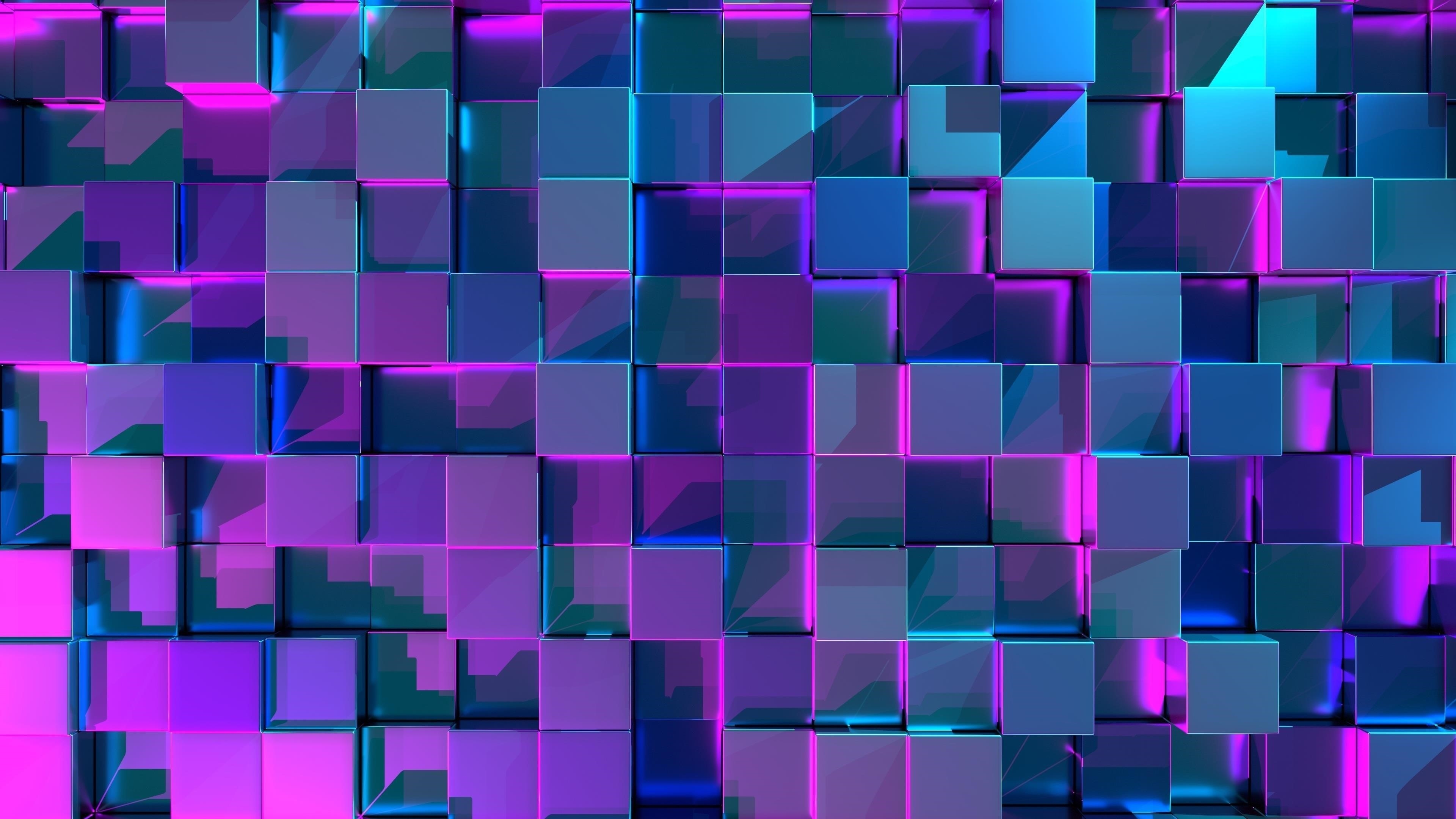
Если элементы шаблона выходят за границы безопасной зоны — поправляем их (сдвигаем). Когда все перемещено и настроено, просто удаляем нашу картинку-шаблон и сохраняем обложку в JPG или PNG формате.
Шаг 4. Если создаём шапку Ютуб-канала с нуля, принцип похожий, только сначала ставим картинку с размерами, а потом добавляем элементы.
Можно сделать картинку более прозрачной, чтобы не мешала. Нажимаем на 3 точки, кликаем на значок прозрачности и устанавливаем комфортный уровень.
Шаг 5. Теперь добавляем поверх картинки важные элементы — текст, фигуры, картинку или лого.
Инструмент добавления текста находится в соответствующем разделе, фото в «Фото» (либо загружаем с ПК через кнопку загрузки), линии или фигуры — в разделе «Элементы».
В данном примере добавили название, поясняющий текст про новые серии (мотивирует пользователей возвращаться на канал), цветные плашки (чтобы текст контрастировал с фоном) и графический элемент.
Шаг 6. Когда все главные элементы добавлены, и остается только фон, удаляем картинку-шаблон с размерами.
Добавляем фон обложки. Если это должно быть фото — идем в раздел «Фото» или загружаем с ПК через раздел загрузок. Если однотонный фон или паттерн — идем в раздел «Фон».
Паттерны легче искать, если написать слово «Pattern» в поиске. Можно менять цвет большинства паттернов, как обычный цветной фон.
Скачиваем готовую картинку.
Как поставить обложку на Ютуб-канале: пошаговая инструкция
Шаг 1. Заходим на главную страницу YouTube (нужно авторизоваться), в правом верхнем углу жмем на свою аватарку. Во всплывающем окне жмем «Мой канал».
Шаг 2. Чтобы установить обложку первый раз, кликаем на синюю кнопку «Настроить вид канала».
В настройках жмем на раздел «Брендинг».
Шаг 3. Немного прокручиваем вниз, находим «Изображение баннера» и нажимаем «Загрузить».
Немного прокручиваем вниз, находим «Изображение баннера» и нажимаем «Загрузить».
Загружаем картинку с компьютера. Если ее размер меньше 2048 x 1152 px, картинка не загрузится, и выскочит предупреждение, что нужен другой размер. Если с размером все в порядке, YouTube покажет на картинке схематично, где будет видимая зона в зависимости от устройства. Показано 3 зоны — зона, которую видно на ТВ, зона, которую видно на компьютерах и зона, которую видно на всех устройствах (самая маленькая). Если все устраивает — жмем «Готово».
Альтернативный способ — открыть раздел «Мой канал» с главной YouTube и в правом верхнем углу обложки найти значок фотоаппарата. Кликнув по нему мы попадаем в тот же раздел, что показан на скрине выше.
Где искать вдохновение — примеры удачных обложек
Пограничник — канал блогера, который в своих роликах разоблачает инфоцыган. На обложке канала по центру название, чуть ниже — ник, по которому можно найти автора во всех соцсетях. Эта часть отображается на всех устройствах. Также на обложке есть его фотография, но эта часть не видна на мобильных — только на ПК и Smart TV.
На обложке канала по центру название, чуть ниже — ник, по которому можно найти автора во всех соцсетях. Эта часть отображается на всех устройствах. Также на обложке есть его фотография, но эта часть не видна на мобильных — только на ПК и Smart TV.
Совет: если вы — блогер или эксперт, разместите свое фото на обложке канала. Это поможет продвинуть личный бренд.
Бизнес-Молодость — проводят тренинги для желающих запустить свой бизнес и мастер-классы на тему психологии. На скрине ниже пример ситуативного баннера, созданного под конкретный тренинг. В данном случае обложка выступает рекламой тренинга. Идея подойдет для создателей экспертного контента, организаторов мероприятий, творческих людей.
Dream Team House — канал российского дома блогеров. Ребята регулярно снимают совместные видео для Тик-Ток, и параллельно каждый продвигает свои каналы и соцсети. Идея шапки подходит для творческих коллективов.
Дима Масленников — ведет канал сразу на несколько тематик: паранормальные явления, челленджи, лайфхаки.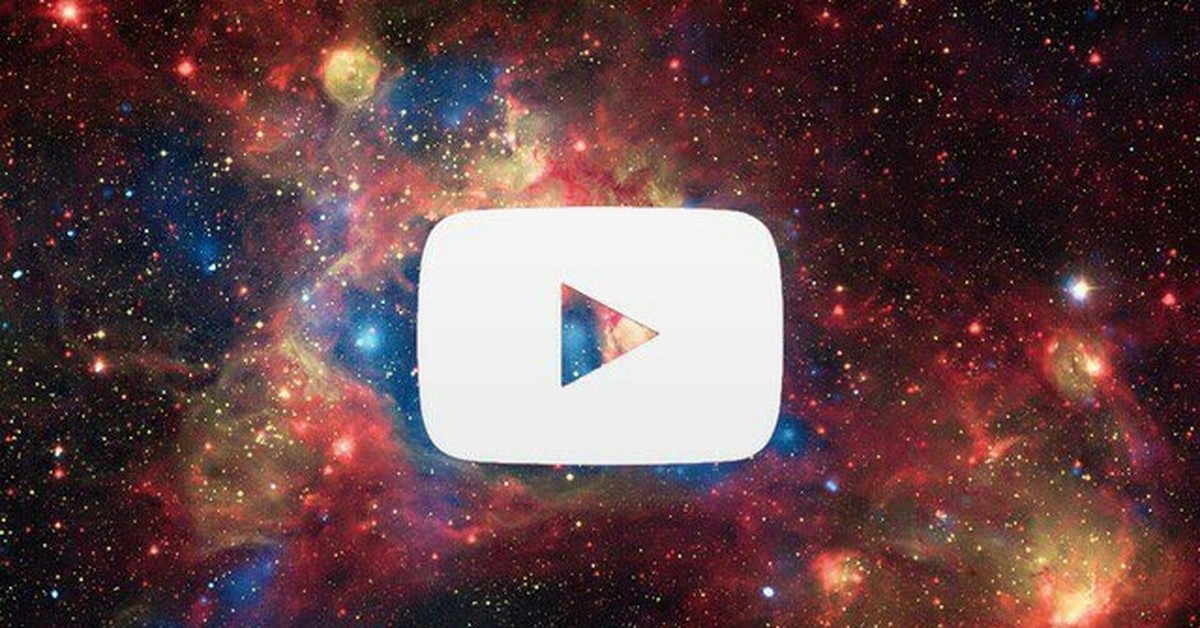 Обложка канала в стиле horror явно посвящена плейлисту с роликами о паранормальных явлениях. Такой стиль подходит игровым и развлекательным каналам.
Обложка канала в стиле horror явно посвящена плейлисту с роликами о паранормальных явлениях. Такой стиль подходит игровым и развлекательным каналам.
Мастерская Синдиката — канал на автомобильную тематику. На обложке 2 главных ведущих. Стиль баннера отражает содержание канала. Единственное, за что можно поставить минус — не совсем удачный шрифт на обложке, особенно это заметно на слове «Мастерская». Да и лого с кучей мелких деталей. Лучше использовать более «читабельный» шрифт и лаконичный логотип.
вДудь — канал, на котором журналист Юрий Дудь выкладывает свои интервью с известными людьми. На обложке ничего лишнего — название и фото. Хороший вариант для серьезных каналов.
МАРМАЖ — автор канала выкладывает мультики, в которых иронично рассказывает о своей жизни. На обложке он сам, вернее его нарисованный персонаж. Но даже если вы не снимаете мультики и вообще не имеете никакого отношения к иллюстрациям, можете использовать эту идею. Для серьезного канала с экспертным контентом не подойдет, а вот для канала блогера в самый раз. Найдите иллюстратора, пришлите ему свое фото и закажите обложку, где будете нарисованный вы.
Для серьезного канала с экспертным контентом не подойдет, а вот для канала блогера в самый раз. Найдите иллюстратора, пришлите ему свое фото и закажите обложку, где будете нарисованный вы.
Вы наверняка видели каналы с большим количеством просмотров и подписчиков, но никакущей обложкой, например, на каналах Пушка и Ивангай.
Что же — все рекомендации напрасны? Нет! Дело в том, что эти каналы берут своим контентом, а Ивангай к тому же успешно раскрутил личный бренд. Их видео часто попадают в тренды, и подписчикам, в общем-то, все равно, что там на обложке. Но мы не советуем так делать. Во-первых, начинающим каналам надо сначала раскрутиться, и грамотное оформление YouTube-канала может в этом помочь. Во-вторых, на обложку обращают внимание новые посетители канала, которые еще не «распробовали» контент, и даже такая мелочь может повлиять на решение подписаться.
ЗаключениеВ Canva можно создать шапку для Ютуб-канала за несколько минут. При этом она может выглядеть не хуже дизайнерских обложек, созданных специалистами за деньги.
При этом она может выглядеть не хуже дизайнерских обложек, созданных специалистами за деньги.
Источник
Обложка YouTube, изображения профиля и миниатюры видео
Просмотр баннера канала Youtube (обложка), изображение профиля Youtube и миниатюры видео Youtube любого канала YouTube в высоком разрешении и большом размере.
Вставить URL-адрес канала или видео:
Как просмотреть обложку YouTube (баннер), изображение профиля Youtube и эскизы видео Youtube любого канала YouTube?
Каждый канал YouTube имеет свой уникальный стиль, логотип, художественный баннер, изображение профиля и миниатюры видео, которые выделяют его. Если вы являетесь энтузиастом YouTube или создателем, вы можете получить эти изображения по разным причинам, таким как вдохновение, ссылка или повторное использование. В этой статье мы расскажем вам, как получить художественный баннер, изображение профиля и миниатюры видео любого канала YouTube.
Первое, что видят зрители при посещении вашего канала на YouTube, — это баннер, фото профиля или эскиз видео. Фантастический способ рекламы и повышения узнаваемости бренда для вашего канала — это баннер канала YouTube. (Советы по баннеру канала и изображению профиля)
Какими должны быть изображение профиля Youtube, изображение обложки баннера канала и миниатюра видео?
Когда дело доходит до создания визуальных элементов для вашего канала YouTube, важно учитывать несколько рекомендаций для каждого элемента: изображение профиля, изображение обложки баннера канала и миниатюры видео. Вот как должен быть оформлен каждый из них:
Изображение профиля:
- Размер: YouTube рекомендует размер изображения 800 x 800 пикселей.
- Содержание: выберите четкое, узнаваемое изображение, представляющее ваш канал или бренд. Это может быть логотип, ваша фотография крупным планом (если вы создатель) или изображение, связанное с контентом, который вы создаете.

- Видимость: убедитесь, что изображение вашего профиля хорошо выглядит в маленьком размере, так как оно будет отображаться в виде небольшой миниатюры на YouTube, в комментариях и результатах поиска.
Баннер канала Изображение обложки:
- Размер: YouTube предлагает минимальный размер 2048 x 1152 пикселей, максимальный размер файла 6 МБ.
- Контент: используйте это пространство, чтобы продемонстрировать фирменный стиль вашего канала, индивидуальность и тип контента, который вы создаете. Включите привлекательные визуальные эффекты, соответствующий текст и высококачественные изображения, которые представляют ваш канал.
- Примечания. Имейте в виду, что изображение баннера отображается по-разному на разных устройствах (настольных компьютерах, мобильных устройствах и телевизорах). Убедитесь, что важные элементы расположены по центру, и избегайте размещения важной информации по краям, так как на некоторых устройствах они могут быть обрезаны.

Миниатюры видео:
- Размер: YouTube рекомендует разрешение 1280 x 720 пикселей с минимальной шириной 640 пикселей.
- Контент: Создавайте убедительные и привлекающие внимание эскизы, которые точно представляют содержание видео и привлекают зрителей. Используйте высококачественные изображения, жирный текст и рассмотрите возможность добавления наложения или аннотаций, чтобы сделать его более привлекательным.
- Передовой опыт. Убедитесь, что миниатюры четкие и легко читаемые, даже если они небольшого размера. Используйте контрастные цвета, интригующие изображения и подумайте о том, чтобы добавить свой логотип или элементы фирменного стиля, чтобы обеспечить единообразие на вашем канале.
Помните, очень важно следовать принципам сообщества YouTube и избегать использования вводящих в заблуждение или вводящих в заблуждение изображений в своих визуальных материалах. Кроме того, поддержание единого стиля фирменного стиля во всех этих элементах может помочь зрителям легче узнать ваш канал и связаться с ним.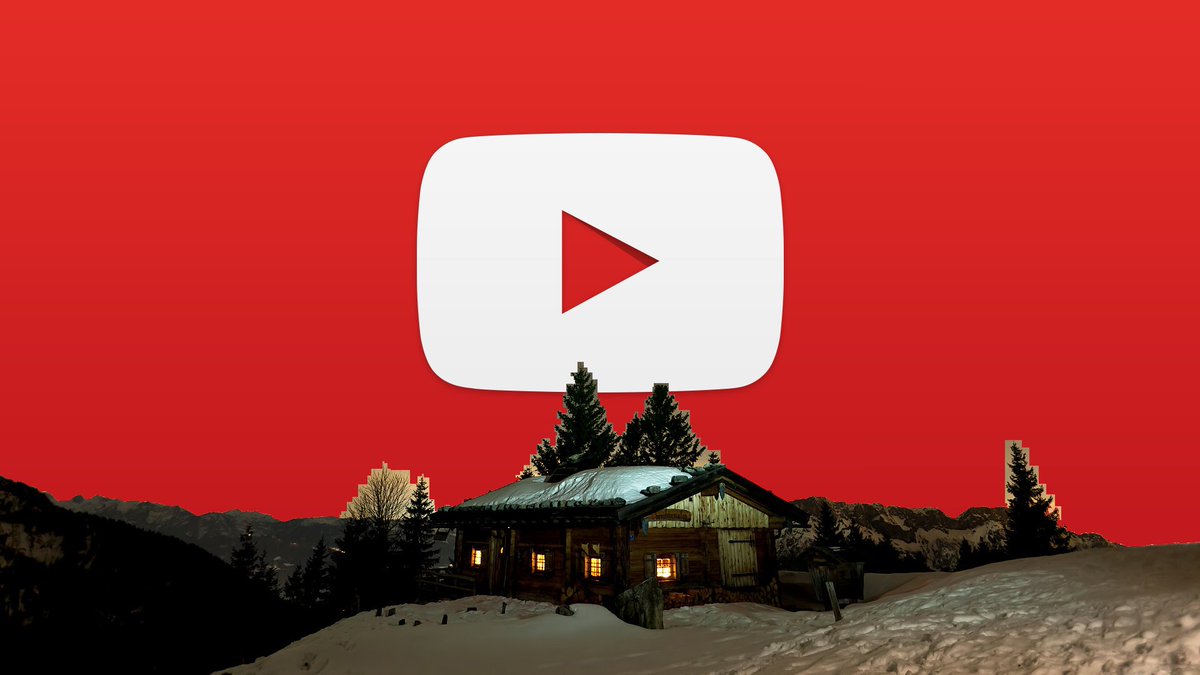
Imageyoutube — это бесплатный и практичный инструмент, который позволяет просматривать изображения профиля канала YouTube, эскизы YouTube и обложку канала YouTube. Для тех, кто хочет получить обложку, изображение профиля и эскизы любого канала YouTube, это идеальный инструмент.
На каждом канале YouTube доступно до 19 миниатюр изображений различного качества. Наш инструмент покажет вам миниатюру канала YouTube и изображение баннера / обложки или фотографию профиля в самом высоком разрешении и большом размере. Просмотр фото профиля Youtube, баннера канала Youtube и эскизов видео Youtube.
Этот инструмент использует сервисы Google YouTube API. Используя этот инструмент, вы подтверждаете, что прочитали и приняли Политику конфиденциальности Google и Условия использования YouTube.
Изменение размера изображения для баннера YouTube Online
Хотите изменить размер изображения для баннера YouTube? Преобразуйте фотографии в предопределенные размеры с помощью онлайн-инструмента Pixelied для изменения размера баннера на YouTube.
Или перетащите сюда свое изображение
Как изменить размер изображения для баннера YouTube за 4 шага
Избавьтесь от всех хлопот ручной обрезки, чтобы соответствовать соотношению сторон 2560×1440, используя инструмент Pixelied для изменения размера баннера YouTube для преобразования изображения в канал YouTube художественные размеры одним нажатием кнопки.
Шаг 1
Загрузите фотографию или перетащите ее в редактор в формате JPG или PNG.
Шаг 2
Настройте изображение, используя подписи, рамки, специальные эффекты и фильтры.
Шаг 3
Нажмите кнопку «Изменить размер» в верхней части редактора и выберите размеры обложки канала YouTube.
Шаг 4
Нажмите «Загрузить», когда закончите, чтобы сохранить изображение с измененным размером в нескольких доступных форматах файлов, когда вы закончите.
Бесплатный набор инструментов для простых и красивых изображений
Pixelied — это удобное и простое решение, если вы хотите бесплатно изменить размер изображения для баннера YouTube онлайн. Наш инструмент для изменения размеров обложек каналов YouTube позволяет вам всего одним щелчком мыши подогнать изображения под соотношение сторон YouTube (2560 x 1440) для оформления обложек каналов, сохраняя при этом качество, фокус и перспективу. Изменяйте размер баннеров YouTube за считанные секунды с помощью Pixelied!
Изменение размера изображений в соответствии с рекомендуемыми размерами
Рекомендуемая предустановка баннера YouTube может быть сложной для новых создателей контента, которые только начинают работу со своим каналом.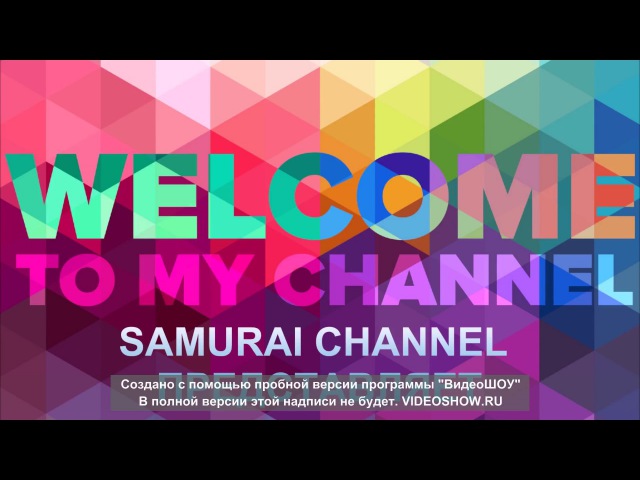 Не позволяйте YouTube автоматически обрезать важные части в обложке вашего канала.
Не позволяйте YouTube автоматически обрезать важные части в обложке вашего канала.
Измените размер изображения для баннера YouTube с идеальной точностью, используя онлайн-инструмент Pixelied для изменения размера баннера YouTube, чтобы создать сильную обложку канала и создать базу подписчиков!
Изменение размера изображения для баннера YouTube без потери качества
Средство изменения размера изображения на канале YouTube от Pixelied интеллектуально регулирует размеры вашего изображения в соответствии с предопределенным разрешением без изменения качества и резкости.
При преобразовании пикселей для изменения размера фотографий для баннеров YouTube не жертвуйте качеством изображения. Сохраняйте все детали нетронутыми при изменении размера баннеров YouTube с помощью Pixelied!
Изменение размера изображения для других платформ социальных сетей
Независимо от того, разрабатываете ли вы баннер для канала YouTube или создаете инфографику для Facebook или Instagram, Pixelied поможет вам! Мы предлагаем предустановленные размеры для всех возможных типов сообщений в социальных сетях.
Просто выберите нужный размер в соответствии с предполагаемым типом публикации в социальных сетях в инструменте изменения размера, чтобы вы могли изменять размеры своих творений одним щелчком мыши с помощью Pixelied.
Экспорт изображения в несколько форматов с высоким разрешением
Наш инструмент для изменения размера баннеров YouTube позволяет настроить соотношение сторон ваших фотографий в соответствии с требованиями YouTube к оформлению баннеров каналов без ущерба для их качества.
Экспортируйте изображение с измененным размером в форматы изображения с высоким разрешением, такие как JPG, PNG, PDF, SVG и другие, после того как вы изменили его размер с помощью нашего универсального фоторедактора, чтобы загрузить его в качестве нового оформления канала YouTube. скорей накрывай!
Изменение размера баннера YouTube с дополнительными настройками
Обрезка
Удалите ненужные фрагменты из вашего баннера YouTube с помощью инструмента обрезки, чтобы оптимизировать его композицию.
Граница
Добавьте к своему дизайну подходящую рамку и настройте ее ширину и цвет, пока не будете удовлетворены внешним видом.Тень
Создайте визуальную глубину и объем, отбрасывая тени от элементов баннера YouTube.Flip
Отразите изображения или переверните объект вашего дизайна, чтобы удивить цифровую аудиторию с помощью инструмента Flip.Повернуть
Ориентация элементов баннера YouTube путем вращения или поворота с помощью инструмента поворота.Непрозрачность
С помощью инструмента непрозрачности отрегулируйте видимость значков и элементов дизайна, чтобы они обозначали относительную важность.Больше, чем просто инструмент для изменения размера баннера YouTube
Универсальный онлайн-инструмент для редактирования изображений Pixelied предлагает гораздо больше, чем просто инструмент для изменения размера баннера YouTube. Изучите многочисленные функции ретуши фотографий, фильтры изображений и стильные эффекты, которые раскрывают ваш творческий потенциал и воображение, когда вы изменяете размер фотографии для баннера YouTube. Присоединяйтесь к множеству создателей цифрового контента и ютуберов, регулярно выпускающих потрясающий контент для продвижения своих каналов, увеличения числа подписчиков и увеличения числа зрителей с помощью Pixelied!
Присоединяйтесь к множеству создателей цифрового контента и ютуберов, регулярно выпускающих потрясающий контент для продвижения своих каналов, увеличения числа подписчиков и увеличения числа зрителей с помощью Pixelied!
Другие инструменты:
Что говорят наши пользователи
Pixelied на вес золота. Когда вы найдете такой редкий ресурс, как этот, вы сразу же спросите себя: «Как я жил без него?» Избегать Pixelied означает избегать экономии времени и эффективности. И все это без ущерба для качества дизайна? Рассчитывайте на меня!
Кайл Кортрайт
Основатель Logo Wave
Я никогда не думал, что создавать собственные логотипы и дизайны будет так просто. Тот факт, что я могу создавать такие потрясающие дизайны самостоятельно, — это то, что мне очень нравится в Pixelied.
Элла Лусеро
Основатель Quaries
У меня была возможность использовать шаблоны Pixelied для публикаций моей компании в Linkedin и Facebook. Я должен честно сказать, что был впечатлен, а я не из тех, кого легко впечатлить! Расширенные функции редактирования и настройки экономят время, и, что самое приятное, они действительно просты в использовании.
Я должен честно сказать, что был впечатлен, а я не из тех, кого легко впечатлить! Расширенные функции редактирования и настройки экономят время, и, что самое приятное, они действительно просты в использовании.
Дэйв Саттон
Генеральный директор TopRight Transformational Marketing
Pixelied на вес золота. Когда вы найдете такой редкий ресурс, как этот, вы сразу же спросите себя: «Как я жил без него?» Избегать Pixelied означает избегать экономии времени и эффективности. И все это без ущерба для качества дизайна? Рассчитывайте на меня!
Кайл Кортрайт
Основатель Logo Wave
Я никогда не думал, что создавать собственные логотипы и дизайны будет так просто. Тот факт, что я могу создавать такие потрясающие дизайны самостоятельно, — это то, что мне очень нравится в Pixelied.
Элла Лусеро
Основатель Quaries
У меня была возможность использовать шаблоны Pixelied для публикаций моей компании в Linkedin и Facebook. Я должен честно сказать, что был впечатлен, а я не из тех, кого легко впечатлить! Расширенные функции редактирования и настройки экономят время, и, что самое приятное, они действительно просты в использовании.
Я должен честно сказать, что был впечатлен, а я не из тех, кого легко впечатлить! Расширенные функции редактирования и настройки экономят время, и, что самое приятное, они действительно просты в использовании.
Дэйв Саттон
Генеральный директор TopRight Transformational Marketing
Pixelied на вес золота. Когда вы найдете такой редкий ресурс, как этот, вы сразу же спросите себя: «Как я жил без него?» Избегать Pixelied означает избегать экономии времени и эффективности. И все это без ущерба для качества дизайна? Рассчитывайте на меня!
Кайл Кортрайт
Основатель Logo Wave
Часто задаваемые вопросы
Как изменить размер изображения для баннера YouTube?
Чтобы изменить размер фотографии для обложки канала YouTube, загрузите изображение или перетащите его в редактор. Затем нажмите на инструмент изменения размера в верхней части редактора и выберите формат баннера YouTube с предварительно определенными размерами. После того, как вы закончите, загрузите масштабированное изображение в нескольких форматах с высоким разрешением.
Затем нажмите на инструмент изменения размера в верхней части редактора и выберите формат баннера YouTube с предварительно определенными размерами. После того, как вы закончите, загрузите масштабированное изображение в нескольких форматах с высоким разрешением.
Как изменить размер изображения для баннера YouTube и уменьшить размер файла?
Чтобы разместить баннер YouTube, загрузите изображение с помощью кнопки выше или перетащите его в редактор. После загрузки по краям изображения появятся четырехкруглые указатели. Перетащите угол любого указателя влево, чтобы уменьшить изображение без потери качества.
Как лучше всего изменить размер обложки канала YouTube в Интернете?
Pixelied — лучшее онлайн-приложение для изменения размера фотографии для баннера YouTube без Photoshop или специального программного обеспечения.




